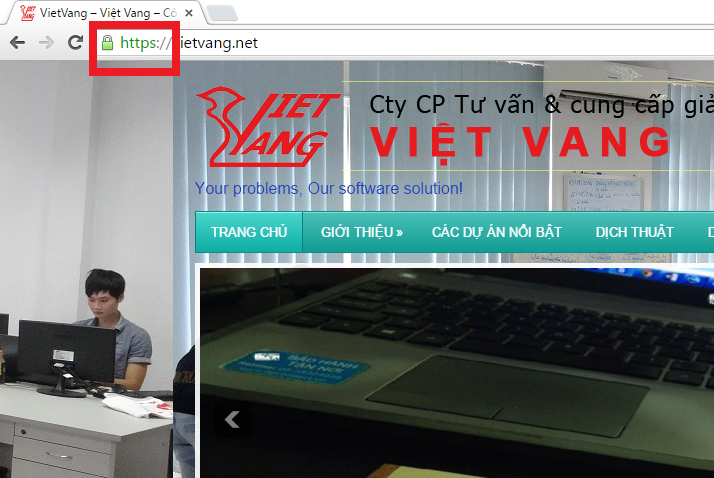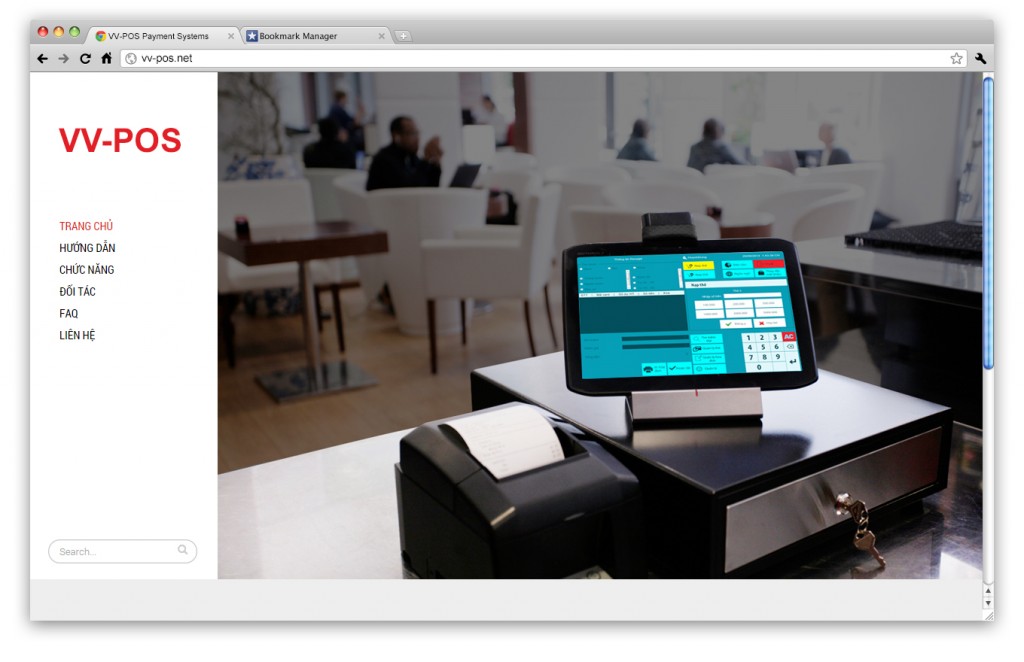Trên Slack
- Bước 1: Trước tiên cần đang ký một workspaces trên link Slack
- Bước 2: Trên màn hình workspaces đã tạo. Chọn Add an app để tìm kiếm và thêm Incoming Webhook vào workspaces của bạn.
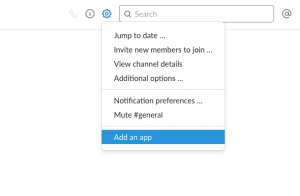
Khi đã tìm thấy Incoming Webhook bạn click vào Add Configuration để tiến hành add app.
- Bước 3: Lưu lại link trong Webhook URL để sử dụng cho bước cài đặt tiếp theo
Trên Redmine
- Bước 1: Trước tiên cần cài Redmine_slack plugin vào thư mục plugins của source redmine 2.x đang chạy trên server. $ cd /<redmine_src>/plugins $ git clone https://github.com/sciyoshi/redmine-slack.git redmine_slack
- Bước 2: CD vào thư mục slack vào clone về (redmine_slack) $ cd redmine_slack Tiến hành install bundle cho source $ bundle install Chú ý: Bước này có thể sẽ thông báo lỗi (tìm hiểu và fix lỗi để tiếp tục)
- Bước 3: Restart apache của server: $sudo systemctl restart httpd
- Bước 4: Ở bước này bạn cần quyền admin để có thể config plugins: Truy xuất vào link sau: https://<your redmine domain>/admin sẽ thấy được như hình:
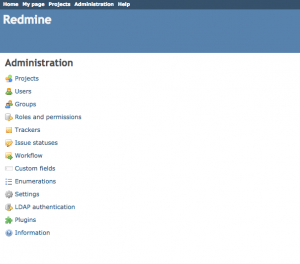
Chọn menu plugins:

Chọn Configure: Bạn sẽ thấy được màn hình như sau:

- Bước 5:Tiếp đến là màn hình Setting chi tiết của Redmine plugin như phía dưới:

Trong đó: Slack URL là url bạn lấy từ Webhook Url ở bước trên phần Slack. Slack Channel : Mặc định được để dấu hyphen(-). Sau đó bạn hãy Apply để lưu cài đặt
- Bước 6: Tiến hành config Slack Channel.
Bạn click vào project custom field tại vị trí của Slack Channel sẽ được màn hình như sau:

Trong màn hình Project Custom field thì cần nhập chính xác “Slack Channel” vào ô Name => Save
- Bước 7: Tiến hành config tên channel trên màn hình setting project của bạn.
Tên channel đã được tạo từ trước trên Slack . Ví dụ:#general (chú ý phải có dấu #)
Nhập vào textbox có tên Slack Channel bạn đã tạo ở bước 6